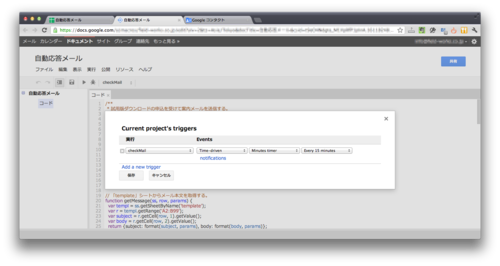Gmailで自動返信メールシステムを構築する方法
Gmail Labsで公開されている「返信定型文」と「フィルタ」機能を組み合わせて自動返信メールを実現することはできますが,いくつか制限があります。
- 自動返信メールの返信元アドレスに「+canned.response」が付く。
- 返信文にあいての名前などを動的に挿入することができない。
そこで,Google Apps Script を使って自動返信メールシステムを作成してみました。 Googleドキュメントのスプレッドシートをベースとし,その中にスクリプトや返信文書のテンプレートなどのシートを置くものとします。
スクリプトの作成
以下に,今回作成したスクリプトを示します。
/**
* 自動応答メールを送信する。
*
* Created by: Field Works, LLC / 合同会社フィールドワークス
* Reference: http://www.field-works.co.jp/
* Date: 2012/03/10
*/
var BCC = 'admin@example.co.jp';
// 書式変換
function format(templ, params) {
return templ.replace(/\${(.*?)}/g, function($0, $1) {
return (params[$1] && typeof(params[$1]) != "object") ?
params[$1].toString() : JSON.stringify(params[$1]);
});
}
// 「template」シートからメール本文を取得する。
function getMessage(ss, row, params) {
var templ = ss.getSheetByName('template');
var r = templ.getRange('A2:B99');
var subject = r.getCell(row, 1).getValue();
var body = r.getCell(row, 2).getValue();
return {subject: format(subject, params), body: format(body, params)};
}
// 送信結果を「log」シートに記録する。
function setResult(ss, params) {
var log = ss.getSheetByName('log');
var r = log.getRange('A2:H999');
// 空いている行を見つける。
for (var i = 1; i <= r.getNumRows(); ++i) {
if (r.getCell(i, 1).getValue() == "") {
break;
}
}
r.getCell(i, 1).setValue(params.TIMESTAMP);
r.getCell(i, 2).setValue(params.COMPANY);
r.getCell(i, 3).setValue(params.NAME);
r.getCell(i, 4).setValue(params.ADDRESS);
r.getCell(i, 5).setValue(params.TEL);
r.getCell(i, 6).setValue(params.COMMENT);
r.getCell(i, 7).setValue(params.RESULT);
r.getCell(i, 8).setValue(params.ERROR);
}
// メール送信
function sendEMail(to, subject, body, opt) {
try {
MailApp.sendEmail(to, subject, body, opt);
} catch (e) {
return {result: 'NG', message: e.message};
}
return {result: 'OK', message: ""};
}
// メール本文からパラメータを抽出する。
function extractMessage(body)
{
var lines = body.split("\n");
var name = "";
var company = "";
var address = "";
var tel = "";
var comment = "";
for (var i = 0; i < lines.length; ++i) {
var line = lines[i];
if (line.match(/^お名前: (.+)/)) {
name = RegExp.$1;
}
if (line.match(/^会社/団体名: (.+)/)) {
company = RegExp.$1;
}
if (line.match(/^メールアドレス: (.+)/)) {
address = RegExp.$1;
}
if (line.match(/^電話番号: (.+)/)) {
tel = RegExp.$1;
}
if (line.match(/^メッセージ: (.+)/)) {
comment = RegExp.$1;
while (lines[i+1] != "") {
comment += "\n";
comment += lines[i+1];
++i;
}
}
}
return {NAME: name, COMPANY: company, ADDRESS: address, TEL: tel,
TO: name + " <" + address + ">", COMMENT: comment}
}
// 新着メールに対して,自動応答メールを送信する。
function checkMail() {
var ss = SpreadsheetApp.getActiveSpreadsheet();
var threads = GmailApp.getInboxThreads();
for (var i = 0; i < threads.length; i++) {
Utilities.sleep(1000);
var msgs = threads[i].getMessages();
for (var j = 0; j < msgs.length; j++) {
var msg = msgs[j];
// 新着メールを確認する。
if (msg.isUnread() && msg.getTo() == "info+q@example.co.jp") {
// メール本文からパラメータを抽出する。
var params = extractMessage(msgs[j].getBody());
// タイムスタンプを加える。
params["TIMESTAMP"] = msgs[j].getDate();
// 応答メールのテンプレートを取得する。
var send = getMessage(ss, 1, params);
// 応答メールを送信する。
if (params.ADDRESS != "") {
var ret = sendEMail(params.TO, send.subject, send.body, {bcc: BCC});
// 送信結果を加える。
params["RESULT"] = ret.result;
params["ERROR"] = ret.message;
// 送信結果を記録する。
Logger.log(params);
setResult(ss, params);
}
// メールを既読にし,アーカイブへ移動させる。
msg.markRead();
threads[i].moveToArchive();
}
}
}
}
Gmailメッセージの取得
checkMail()では,Gmailの受信ボックスをチェックし自動返信対象となるメールの着信を確認します。
Gmailに届いたメールのスレッドやメッセージを取得するには,「GmailApp」オブジェクトを使います。 受信トレイのスレッドを取得するには,以下のメソッドを使用します。
var threads = GmailApp.getInboxThreads()
さらに,スレッドの中からメッセージの配列を取り出します。
var msgs = threads[i].getMessages();
メッセージ配列から取り出したGmailMessageオブジェクトが1通のメールメッセージに対応します。
var msg = msgs[j];
次に,Gmailに届いたメールの中から,自動返信の対象となるメッセージを探します。 今回は,未読かつ info+q@example.co.jp 宛に届いたメールという条件で振り分けています。
if (msg.isUnread() && msg.getTo() == "info+q@example.co.jp") {
自動返信処理が終わったメッセージは既読状態にしておかないと,なんどもメールを送信してしまいます。 処理の最後で既読状態にし,さらにアーカイブへ移動させています。 これは,受信トレイに残るメールを減らして次回以降の無駄な処理を省くためです。
msg.markRead(); threads[i].moveToArchive();
GmailMessageオブジェクトからは,getSubject()で件名,getBody()でメール本文のように様々なプロパティを取り出すことができます。 詳しくは,Google Apps Scriptのリファレンス・マニュアルを参照してください。
なお,スレッドを1件処理する度に1秒間のスリープを入れていますが, これはスリープを入れずに実行したところ「アクセスが頻繁すぎる」旨の警告が出されたためです。 実際には1秒は長すぎると思いますが,余裕を見て1秒に設定しています。
メール本文の解析
メール本文は,以下のフォーマットで送られてくるものとしています。
お名前: <名前>
メールアドレス: <メールアドレス>
会社/団体名: <会社名>
電話番号: <電話番号>
メッセージ: <メッセージ>
extractMessage(body)関数では,メール本文の内容を解析し必要な情報を取り出します。 解析結果は,NAME, COMPANY, ADDRESS, TEL, TO, COMMENT を属性としたオブジェクトとして返します。
返信文の組み立て
スプレッドシートの「template」シートを作成し,返信文のテンプレートを置きます。
「template」シートの1行目は見出しで,2行目に返信文の件名と本文を記述します。 件名や本文の中で「${NAME}」の様に記述すると,受信メールから抜き出した情報に置き換わります。
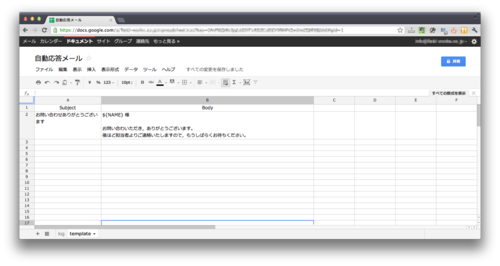
応答メールの送信と送信結果の記録
sendEMail(to, subject, body, opt)関数の中では,MailApp.sendEmail()を使ってメールを送信します。
setResult(ss, params)関数では,「log」シートに送信結果を書き込み記録として残します。
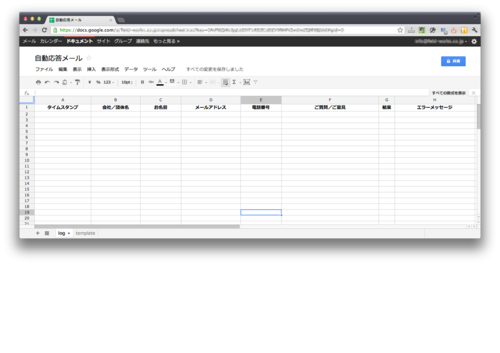
設定手順
スプレッドシートの作成
Googleドキュメントでスプレッドシートを作成し任意の名前をつける(ここでは「自動応答メール」とした)。
templateシートを作成し,1行目に見出し(Subject, Body)を記述する。
logシートを作成し,同じく1行目に見出し(タイムスタンプ, 会社/団体名, お名前, メールアドレス, 電話番号, ご質問/ご意見, 結果, エラーメッセージ)を記述する。
「ツール/スクリプトエディタ…」メニューを選択肢,スクリプトエディタを開く。 「コード」欄に上記のスクリプトを貼り付ける。
スクリプトの修正
スクリプト中のBCCの設定(不要の場合は,空文字列にすれば良いと思います)
var BCC = 'admin@example.co.jp';
や対象メールの判定条件
if (msg.isUnread() && msg.getTo() == "info+q@example.co.jp") {
を必要に応じて修正します。
また,メール本文の書式も異なると思いますので,extractMessage()の中身を修正します。
テンプレートの修正
メールの件名と本文を修正します。
トリガーの設定
最初に手動で「checkMail」を実行します。
以下のような警告が出るはずなので「Authorize」ボタンを押して認証を通します。 この作業は,スクリプトを修正する度に必要になります。
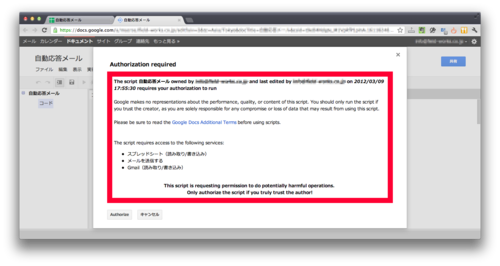
トリガーの設定
手動で実行して動作確認ができたら,トリガー実行の設定を行います。
「リソース/現在のスクリプトのトリガー…」メニューを選択して,下記のダイアログを表示させます。 15分間隔に設定しました。